Как да се даде възможност на Ultimate Performance на Windows 10
Как да активираме максимална ефективност или висока производителност в Windows 10?
Режими на Windows за захранване
Както всички знаем, Windows има три основни power-ups, разбира се, които могат да бъдат добавени към тези, създадени от потребителя.
Най-добрият начин е висока или висока производителност.
Новият превъзходен режим на изпълнение или крайна ефективност
Нов режим е налице в актуализацията 1803 за Windows 10, но не е разрешен от базата. Този режим се нарича "Горна производителност" или "Крайна ефективност" и иска да подобри времето за реакция на компютъра.
Как да включите режима на крайната ефективност.
Ако се вгледаме в опциите за захранване, ще видим, че няма нова власт. Трябва да го активираме със заповед.
Команда, която позволява висока производителност или най-добро изпълнение:
1. отворено CMD с администраторски права
2. Дайте команда: powercfg -duplicatescheme e9a42b02-d5df-448d-aa00-03f14749eb61
3. преса Въведете и готов, новият режим е в опциите за захранване
Ефективността на Windows зависи от много неща.
Първо трябва да смените твърдия диск с a SSD, ако не сте го направили. SSD дисковете ще подобрят работата ви невероятно.
Ако бих препоръчал едно ъпгрейд за всеки компютър, със сигурност ще е SSD.
Дори и на лаптопа може да бъде обновен. ако нямате такъв M2 слот, след това можете да поставите SSD, освен твърдия диск на лаптопа, като използвате кадми, които ще го позволят монтирайте SSD или друг твърд диск вместо оптичното устройство.
Това е, което е. Не забравяйте, моля, оставяйте ме с вашите виждания за новия режим за високи постижения. Как изглежда, как да се движи и т.н.
UPDATE:
1. Чувствах по-добра скорост на зареждане.
2. Външните твърди дискове са достъпни, когато искате да получите достъп до тях. Преди това външните твърди дискове се забавиха, защото не се завъртяха, докато не бяха достъпни.
Как да активирате режима Ultimate Performance в Windows 10 - видео урок

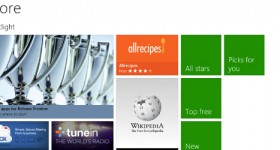







Аз го активирах, но честно казано не виждам голяма разлика, в игрите имам 2,3 FPS повече и може би така, може би ще направите нещо, но не мога да разбера!
Имам лаптоп като твоя 🙂 ACER ASPIRE VN7-592G-7235
с CRUCIAL SSD CT275MX300SSD4
Преди да се включи в 14 секунди, вече в 11, изглежда, че мозята светва незабавно и повечето програми започват по-бързо с 15% -20%
Поддържам лаптопа си като работен плот под бюрото със затворен капак и по този начин, когато затваря капака, той се изключва и мониторът с тъкани като мен погледна настройките, които все още са там с менюто на батерията. Вероятно чанта.
От темата, какво трябва да направя, за да удължа живота на батерията (в гнездото по всяко време, сваляния и повтарящи се натоварвания и т.н.), за да го извадя от него, не работи. Има ли програми за удължаване живота на батерията?
Няма програми, идеалното продължение би било изобщо да не се използва батерията, ако тя винаги е захранвана. Както и да е, мисля, че 200 lei купувате нова батерия.
Здравейте. Има лаптопи, които разхлабват и изваждат батерията. Акумулаторът е свързан към дънната платка чрез зарядно устройство. Не знам дали това е така за лаптопа по-горе. Можете да търсите информация в интернет или да отмените лаптопа си.
Аз също активирах Es1-512 и виждам минималното използване, което е натрупано по-горе, или дори максималния процесор.
Благодаря ви Кристи! Все по-успешни!
загрява много повече процесор, а думите на Кристиан Александру се държат с пълна скорост
Да, това ми звучи доста глупаво, изглежда BT също не е за мен. Няма да го използвам.
Картината от урока за ядрена експлозия съвпада перфектно с това, което ще се случи с вашия компютър.
Сякаш сте запазили двигателя на колата докрай. Това е глупост. В средносрочен и дългосрочен план ще избирате преобладаващо простен калкулатор.
Полученото изпълнение не оправдава прекомерното износване. Високи температури и лаптопът също има батерия в много гореща среда, прекомерно износване на вентилатора, фонов шум и т.н. безсмислено ... или може би в един момент ще има смисъл.
Кристи се ядоса след министър-председателя Данцила 18-03 :)))
Имам версия на прозореца 1709, от това, което прочетох, което пиша другите, които се опитаха да не струват, не е нещо, което се появи на 10-15% плюс изпълнение
Г-жа Дансила ме презря.
Аз също активирам тази опция и използвах нормалния компютър с отворения браузър и процесорът не предава 10 или 20%, така че се колебае между тези стойности. Температура на 29. В честните игри не видях дали ще достигне максимума, но не мисля така, така че не знам как някои хора остават в най-доброто от себе си. Видях да пиша като: износване, много горещо и т.н. и така нататък и това не е добро. Добро не е добро, но ако го направите OC процесор, видео карта и памет като? Ами нормално да се случи, за да получите най-много да е горещо и ако запасите охладител. Е, OC, ако сте направили същото, ако сте имали охладител за запаси, недостатъчно вентилиран корпус и т.н. Няма ли достатъчно охлаждане? Както и да е, харесвам уроци за момчета. С възможно най-много уроци имаме това, което научаваме! Браво момчета!
Здравейте Cristi Имам един въпрос, когато премина на winver 1803 имате проблеми в аудио страна? На мен, когато той актуализирана версия не излизат всякакъв вид Winamp плейър, foobar200 т.н., pcnituri и чува странни шумове във фонов режим, интересно е, че на мултимедийния плеър и пламъкът се всички песни и прочетете на няколко форуми mp3.Am и изглежда, че не съм единственият с този проблем, който знаете нещо? може да бъде отстранена, трябва да изчакаме още една актуализация. насладете се на добрата вечер!
Не съм срещал никакви проблеми, откакто направих актуализацията.
Здравейте Кристи, Тъй като актуализирах Windows 10 до версия 1803 на lenovo t500, в диспечера на устройства ми дава неизвестно устройство и при щракване с десния бутон на мишката се появява общия раздел на мястото ThinkPad Bluetooth 2.1 с подобрена скорост на предаване на данни (драйверите за това устройство не (Код 28), а също и в същия прозорец в раздела подробности-хардуерни идентификатори-BTH \ MS_BTHL2CAP Ясно е, че липсва драйвер, свързан с Bluetooth, но не мога да разреша този проблем при всички търсения в мрежата. Споменавам факта, че деинсталирах блутут драйвера и го преинсталирах отново ... без резултат. Споменавам също, че във версия 1709 това не беше проблемът. (Да спомена факта, че основно блутут работи с малък проблем, който забелязах на някои Bluetooth слушалки което използвам от дълго време, а именно факта, че когато искам да свържа слушалките към лаптопа, трябва да го свържа от компютъра или преди тази версия на windows, прозорците ги свързват автоматично и когато стартирах слушалките.
Имам проблем, когато подадох команда, можеш ли да ми помогнеш?
https://imgur.com/a/tv0doDE
Едно от решенията би било да се върна към версия 1709, само аз побързах да изтрия старата папка на Windows .... Затова ви моля Кристи, ако има някакво решение, което да ми помогне.
Мога да кажа, че използвах този метод https://www.tenforums.com/drivers-hardware/109146-unknown-device-device-manager-after-1803-update-3.html , Or https://www.tenforums.com/tutorials/16397-repair-install-windows-10-place-upgrade.htmlИ с стикери, на която аз инсталиран Windows 10, 12 включа към стъпка obtiunea пазят личните си файлове и приложения Нищо освен активен, това е да се премахнат всички !!
PC процесор i7 7700k не успеят да постигнат дори 4,3 GHz, аз бях заседнал в 3,2 GHz не ми всеки modulu High Performance помогне или BIOS на дънната платка Asus овърклок.
Тази опция за начинаещи ми помага да я направя така, че да е 4,5 GHz според мениджъра на задачите от Windows 10.
Препоръчвам ви!
Защо казвате във видео уроците Cristii, ... .. оставете коментара в раздела за коментари? ... ..Ако все още не отговорите на всички проблеми, повдигнати от тези, които наистина гледат вашите видео уроци тук? ... ..И не знам, все пак е отговор !! !
Ние сме много осъзнаване на това никой не може да знае всички проблеми, пред които са изправени всеки компютър, защото те са големи и някои може да са странни, но нищо не отговори, като изглежда да оспори !!!
много полезно е да се види по-бързо
Тя също работи на дома.
Добре!
Активирах висока производителност, но след рестартиране на parformanta повтарящи високо!
Може ли нещо да се направи, за да остане на висока производителност?
Активирах домашната си функция 10 на Windows и наистина е добре да видя разликата. Благодаря ви Кристи!